win7笔记本如何设置插入USB鼠标自动禁用触摸板
Win7笔记本怎么关闭触摸板
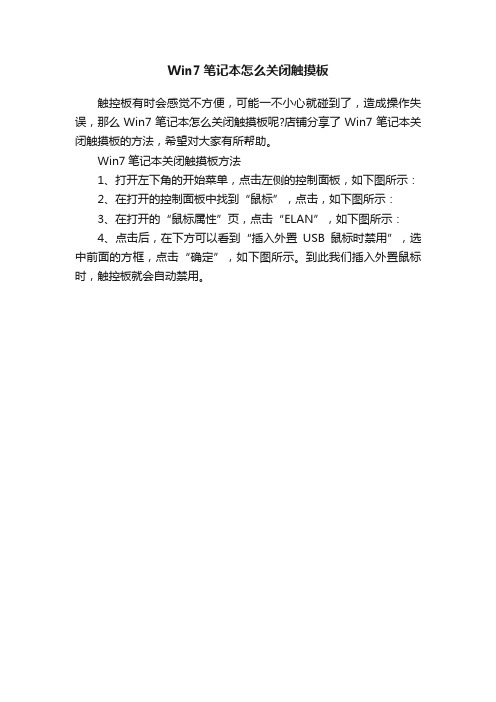
Win7笔记本怎么关闭触摸板
触控板有时会感觉不方便,可能一不小心就碰到了,造成操作失误,那么Win7笔记本怎么关闭触摸板呢?店铺分享了Win7笔记本关闭触摸板的方法,希望对大家有所帮助。
Win7笔记本关闭触摸板方法
1、打开左下角的开始菜单,点击左侧的控制面板,如下图所示:
2、在打开的控制面板中找到“鼠标”,点击,如下图所示:
3、在打开的“鼠标属性”页,点击“ELAN”,如下图所示:
4、点击后,在下方可以看到“插入外置USB鼠标时禁用”,选中前面的方框,点击“确定”,如下图所示。
到此我们插入外置鼠标时,触控板就会自动禁用。
自动禁用触摸板

[HKEY_LOCAL_MACHINE\SOFTWARE\Synaptics\SynTPEnh]
“ShowDisableIcon“=dword:00000001
这样如果有usb鼠标,则自动禁用触摸板
没有则新建,均为双字节(DWORD)
或者将以下文本保存为.reg格式,运行即可
WindowΒιβλιοθήκη Registry Editor Version 5.00
[HKEY_CURRENT_USER\Software\Synaptics\SynTPEnh]
“DisableIntPDFeature“=dword:00000003
然后重新启动计算机。OVER!(建议重启后在“PS/2 Compatible Mouse”右键选择“禁用”)
但是有时带笔记本外出没鼠标要用触摸板怎么办呢?当然是重装驱动。驱动哪里找?你当然可以去下个触摸板驱动。只要将5个*.sys文件复制到:C:\windows\system32\drivers文件夹,重启即可。(如上面禁用了PS/2鼠标,则要启用)
一、完全禁用
由于在笔记本BIOS中找不到禁用PS/2接口的选项,所以只能卸载系统自带的PS/2鼠标驱动:
在“我的电脑”上右键——“属性”——“硬件”——“设备管理器”——在“鼠标和其他指针设备”中,右键“PS/2 Compatible Mouse”(如果你安装过其他触摸板驱动就选择相应的名称)——“卸载”。
二、有usb鼠标时,则自动禁用触摸板
首先确保已经安装Synaptics触摸板驱动
开始->运行(Win+R)
输入regedit
找到
HKEY_CURRENT_USER\Software\Synaptics\SynTPEnh
华硕笔记本有鼠标怎么自动禁用触摸板
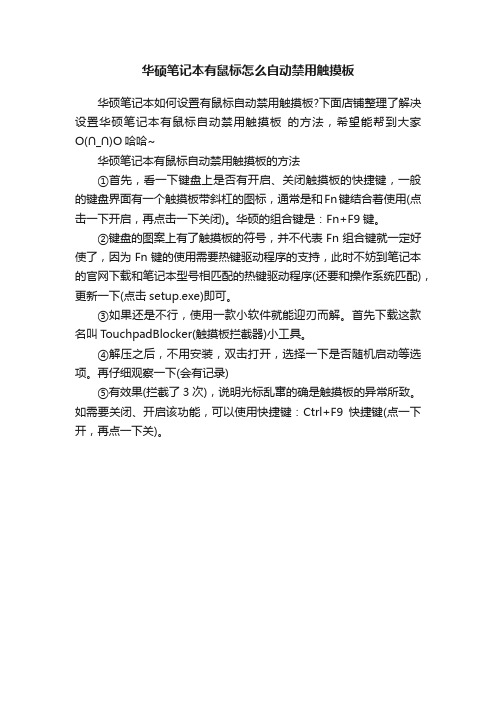
华硕笔记本有鼠标怎么自动禁用触摸板
华硕笔记本如何设置有鼠标自动禁用触摸板?下面店铺整理了解决设置华硕笔记本有鼠标自动禁用触摸板的方法,希望能帮到大家O(∩_∩)O哈哈~
华硕笔记本有鼠标自动禁用触摸板的方法
①首先,看一下键盘上是否有开启、关闭触摸板的快捷键,一般的键盘界面有一个触摸板带斜杠的图标,通常是和Fn键结合着使用(点击一下开启,再点击一下关闭)。
华硕的组合键是:Fn+F9键。
②键盘的图案上有了触摸板的符号,并不代表Fn组合键就一定好使了,因为Fn键的使用需要热键驱动程序的支持,此时不妨到笔记本的官网下载和笔记本型号相匹配的热键驱动程序(还要和操作系统匹配),更新一下(点击setup.exe)即可。
③如果还是不行,使用一款小软件就能迎刃而解。
首先下载这款名叫TouchpadBlocker(触摸板拦截器)小工具。
④解压之后,不用安装,双击打开,选择一下是否随机启动等选项。
再仔细观察一下(会有记录)
⑤有效果(拦截了3次),说明光标乱窜的确是触摸板的异常所致。
如需要关闭、开启该功能,可以使用快捷键:Ctrl+F9快捷键(点一下开,再点一下关)。
Win7系统戴尔笔记本电脑如何禁用触控板功能
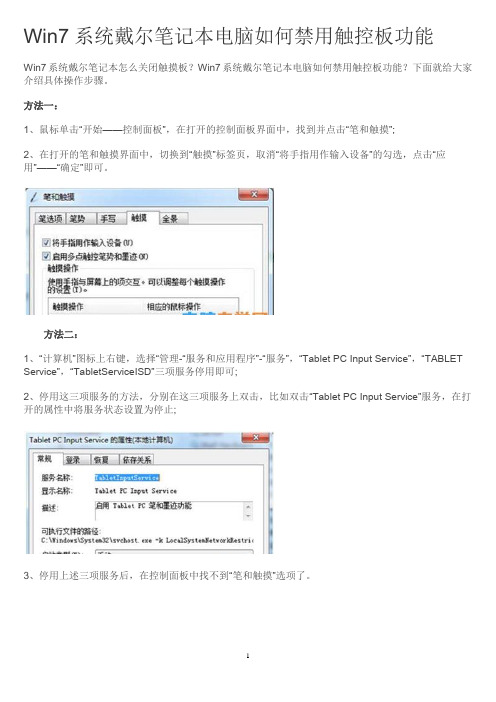
Win7系统戴尔笔记本电脑如何禁用触控板功能
Win7系统戴尔笔记本怎么关闭触摸板?Win7系统戴尔笔记本电脑如何禁用触控板功能?下面就给大家介绍具体操作步骤。
方法一:
1、鼠标单击“开始——控制面板”,在打开的控制面板界面中,找到并点击“笔和触摸”;
2、在打开的笔和触摸界面中,切换到“触摸”标签页,取消“将手指用作输入设备”的勾选,点击“应用”——“确定”即可。
方法二:
1、“计算机”图标上右键,选择“管理-“服务和应用程序”-“服务”,“Tablet PC Input Service”,“TABLET Service”,“TabletServiceISD”三项服务停用即可;
2、停用这三项服务的方法,分别在这三项服务上双击,比如双击“Tablet PC Input Service”服务,在打开的属性中将服务状态设置为停止;
3、停用上述三项服务后,在控制面板中找不到“笔和触摸”选项了。
1。
笔记本电脑触摸板禁用和恢复一招搞定

•如果您的电脑系统是别人预装好的,上面配有相应的触摸板驱动,这就比较简单了,直接按快捷键Fn+F9(如下图),如果快捷键能够成功禁用和恢复触摸板就用不着下面的操方法了。
•如果您发现按您键盘上的快捷键Fn +F9不能禁用触摸板(可能是您用原版win7重装了系统,这时在设备管理器里压根就看不到那个触摸板),那就按下面的步骤操作:
END
二、操作步骤
1. 1
在百度里搜索驱动精灵(如下图)
2. 2
下载完毕后,双击安装包进行安装,按提示不停下一步,在安装完成后启动桌面上的驱动精灵图标,界面如下图
3. 3
选择上图中的【驱动程序】,精动精灵会识别电脑上哪些硬件的驱动还没有安装(如下图)
4. 4
在驱动安装完成以后,我们在桌面找到【我的电脑】并在上面鼠标右键选择【管理】,在出现的窗口中选择【设备管理器】,我们在右侧可以看到我们的触摸板已经识别到,(如下图)
5. 5
单击【开始菜单】找到【控制面板】如下图
6. 6
单击【控制面板】后找到【硬件和声音】如下图
7.7
单击【硬件和声音】后找到【鼠标】如下图
8.8 单击【鼠标】后出现如下窗口
9.9
选择上图中最后一个选项卡【ELAN】,并按自己的习惯勾选对应项,说明如下图注解
10.10
按步骤9,如果只勾选【插入外置USB指向装置时禁用】,那触摸板就可以自动的停用和启用,当然你也可以选择那个触摸板设备后选择【停止设备】,这个就看你的个人喜好了,还有一点,大家的笔记本品牌不一样,可能,看到的界面会稍微有点不同,但操作大体差不多的。
如何在Windows操作系统中禁用或启用触摸板

如何在Windows操作系统中禁用或启用触摸板禁用或启用触摸板在Windows操作系统中是一个常见的需求。
触摸板可以方便地进行手势操作,但有时候也会带来不便。
下面是一些在Windows操作系统中禁用或启用触摸板的方法:方法一:使用设备管理器1. 打开开始菜单,输入“设备管理器”并打开该应用程序。
2. 在设备管理器窗口中,找到“人体学输入设备”类别。
3. 展开该类别,在列表中找到触摸板设备。
4. 右键单击触摸板设备,选择“禁用设备”来禁用触摸板,或选择“启用设备”来启用触摸板。
方法二:使用触摸板设置1. 打开开始菜单,点击“设置”图标。
2. 在设置窗口中,选择“设备”选项。
3. 在左侧导航栏中,选择“触摸板”选项。
4. 在右侧窗格中,可以看到“使用触摸板”开关。
5. 将开关切换到关闭状态以禁用触摸板,或切换到打开状态以启用触摸板。
方法三:使用快捷键1. 有一些笔记本电脑会在键盘上标有一个特定的功能键,通常是一个触摸板图标。
2. 按下该功能键可以切换触摸板的状态,从而实现禁用或启用触摸板的功能。
方法四:更新驱动程序1. 如果以上方法无法禁用或启用触摸板,可以尝试更新触摸板的驱动程序。
2. 打开设备管理器,找到触摸板设备。
3. 右键单击触摸板设备,选择“更新驱动程序”来更新驱动程序。
4. 根据系统提示进行驱动程序的更新操作。
需要注意的是,不同品牌和型号的笔记本电脑可能会有不同的方法来禁用或启用触摸板。
以上方法适用于大多数Windows操作系统,但可能并不适用于所有设备。
如果以上方法无效,建议查找设备厂商的官方支持文档或联系技术支持获取更准确的指导。
总结:禁用或启用Windows操作系统中的触摸板可以通过设备管理器、触摸板设置、快捷键和更新驱动程序等方法实现。
具体方法可以根据设备的不同进行选择。
以上提供的方法希望能够满足您在Windows操作系统中禁用或启用触摸板的需求。
手动禁用触摸板及插入USB鼠标自动禁用触摸板
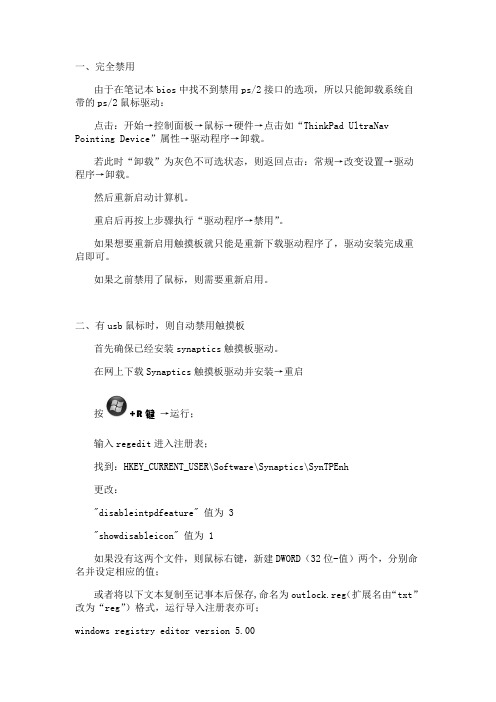
一、完全禁用由于在笔记本bios中找不到禁用ps/2接口的选项,所以只能卸载系统自带的ps/2鼠标驱动:点击:开始→控制面板→鼠标→硬件→点击如“ThinkPad UltraNav Pointing Device”属性→驱动程序→卸载。
若此时“卸载”为灰色不可选状态,则返回点击:常规→改变设置→驱动程序→卸载。
然后重新启动计算机。
重启后再按上步骤执行“驱动程序→禁用”。
如果想要重新启用触摸板就只能是重新下载驱动程序了,驱动安装完成重启即可。
如果之前禁用了鼠标,则需要重新启用。
二、有usb鼠标时,则自动禁用触摸板首先确保已经安装synaptics触摸板驱动。
在网上下载Synaptics触摸板驱动并安装→重启按+R键→运行;输入regedit进入注册表;找到:HKEY_CURRENT_USER\Software\Synaptics\SynTPEnh更改:"disableintpdfeature" 值为 3"showdisableicon" 值为 1如果没有这两个文件,则鼠标右键,新建DWORD(32位-值)两个,分别命名并设定相应的值;或者将以下文本复制至记事本后保存,命名为outlock.reg(扩展名由“txt”改为“reg”)格式,运行导入注册表亦可;windows registry editor version 5.00[HKEY_CURRENT_USER\Software\Synaptics\SynTPEnh] "disableintpdfeature"=dword:00000003[HKEY_LOCAL_MACHINE\SOFTWARE\Synaptics\SynTPEnh] "showdisableicon"=dword:00000001然后重启电脑,重进后在触控板的设置页面(可双击右下角触控板图标,也可控制面板-鼠标-装置设定值选项卡),看到“连接外部USB指向装置时禁用内部指向装置”的选项被选中。
win7系统下ThinkpadE420F1F12快捷键及功能键间的切换及禁用触控板的方法

一、禁用笔记本触控板
1.单击“开始”-> “控制面板”->“轻松访问”->“更改鼠标的工作方式”->“鼠标设置”(页面最下端)
2.选择 "UltrNav" 项
3. 在
"TouchPad”框栏中,取消“启用touchpad”前面方框中的“钩”,让后点击确定即可。
这样就禁用触控板(光标)了.反之,要开启的话,勾上就行了。
二、F1到F12 功能键在快捷方式和功能间进行切换的方法。
快捷方式也就是:笔记本上有相应的标识,(这个也是出厂的默认设置)
F1(静音)
F2(音量减)
F3(音量加)
F4(麦克风静音)
F5(关闭摄像头)
F6(更改显示设置)
F7(亮度减)
F8(亮度增)
F9(无线连接管理)
F10(上一曲)
F11(播放/暂停)
F12(下一曲)
将快捷键改回回传统功能键的话,也很简单,并不需要向网上所说的更改BIOS 项。
毕竟这对一般人来说还是稍显不方便.我在这里给大家提供一个更简单的方法,具体步骤:
1.单击“开始”-> “控制面板”->“轻松访问”->“更改键盘的工作方
式”->“键盘设置”(页面最下端)
2.选择“Thinkpad F1-F12键”页
3.将缺省改为除传统即可。
以后可以方便的在这两者间进行切换。
(注:可编辑下载,若有不当之处,请指正,谢谢!)。
- 1、下载文档前请自行甄别文档内容的完整性,平台不提供额外的编辑、内容补充、找答案等附加服务。
- 2、"仅部分预览"的文档,不可在线预览部分如存在完整性等问题,可反馈申请退款(可完整预览的文档不适用该条件!)。
- 3、如文档侵犯您的权益,请联系客服反馈,我们会尽快为您处理(人工客服工作时间:9:00-18:30)。
甚至在痋山,一些痋在自己的痋窝上要么歪斜趴着,要么靠右或靠左躺着
3、接着依次展开 HKEY_CURRENT_USERSoftwareSynapticsSynTPEn h 项;
4、然后鼠标右键选择“新建 DWORD(32 位-
值)”命名为 disableintpdfeature,修改值为 3, 再 右 键 → 新 建 DWORD ( 32 位 - 值 ) 命 名 showdisableicon,修改值为 1,修改完成后重启 计算机。
甚至在痋山,一些痋在自己的痋窝上要么歪斜趴着,要么靠右或靠左躺着
5、重启之后,打开“控制面板→硬件和声 音→鼠标,切换到”装置设定值“选项卡,然后 在”外部 USB 指向装置是禁用内部指向装置“前 面打上勾,然后重新启动就可以了。
以上就是关于win7笔记本如何设置插入USB 鼠标自动禁用触摸板的详细操作步骤了,如果你 也想要禁用笔记本触摸板的话就赶紧试试上面 的方法吧,希望能够帮助到你们哦
0c20f2cb win7怎么重装系统/
笔记本因为携带方便和小巧,已经成为了众 多用户的选择,大家都知道笔记本有一个触摸 板,让我们可以代替鼠标进行操作,但是操作有 时候并不那么方便,所以很多用户都会为自己的
笔记本电脑再外接一个鼠标,但是有不少用户发 现在操作的过程中有时候还是会碰到笔记本的 触摸板,这样就会影响操作,那么我们可以将它 禁用哦,现在就跟大家分享一下 win7 笔记本如
甚至在痋山,一些痋在自己的痋窝上要么歪斜趴着,要么靠右或靠左躺着
何设置插入 USB 鼠标自动禁用触摸板吧。
推荐:联想笔记本 win7 系统纯净版 64 位下 载
1、首先到网上下载一个 Synaptics 触摸板 驱动并安装,安装完后重启计算机;
2、然后打开运行对话框,并输入“regedit”, 回车打开表;
